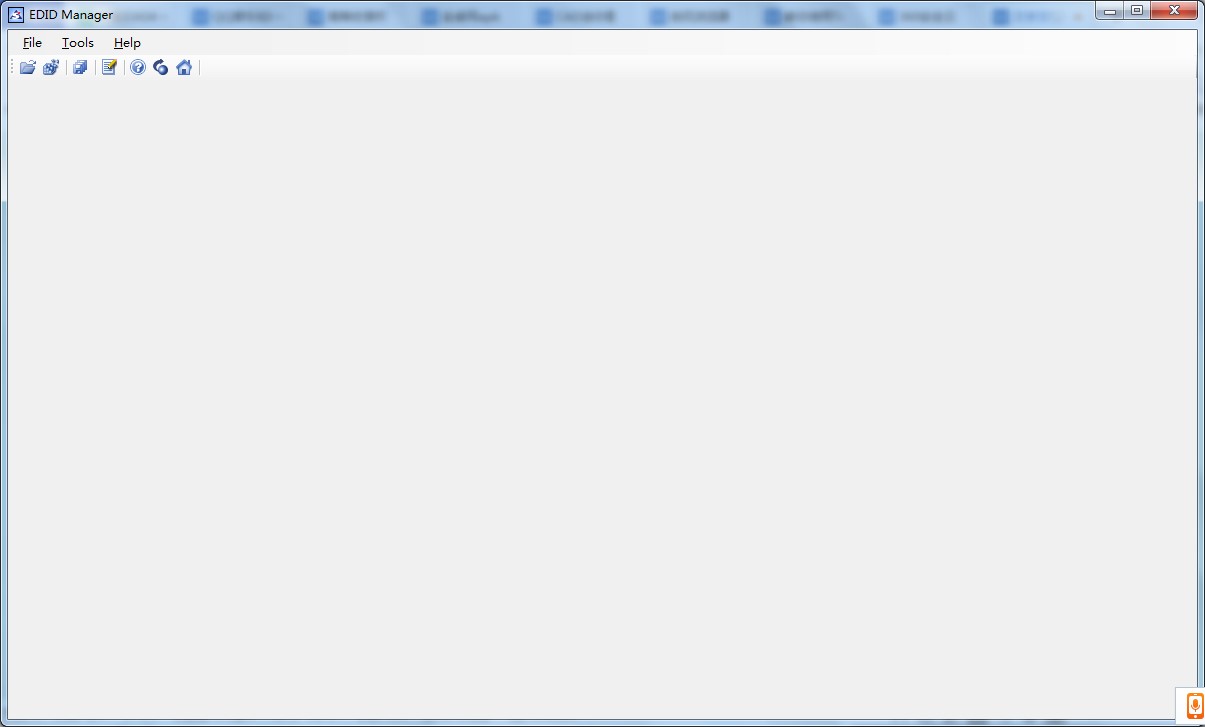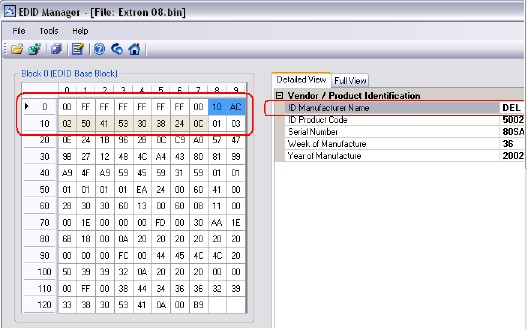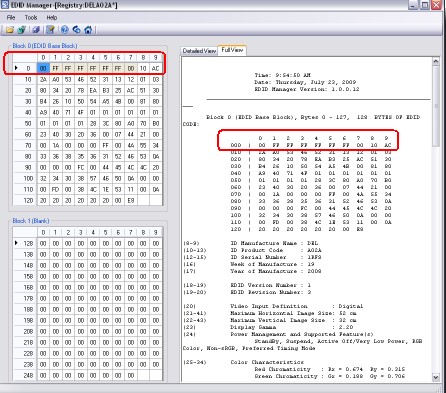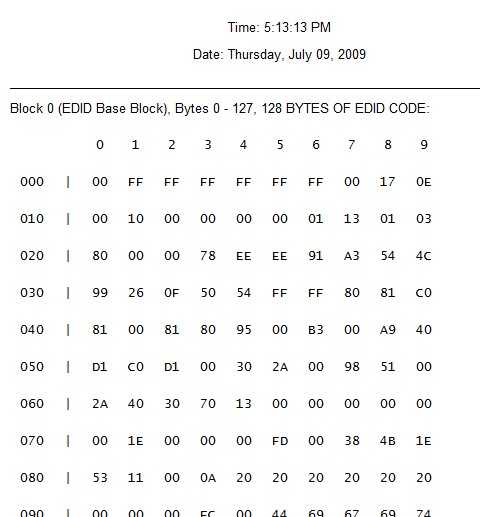EDIDManager主视图、全视图使用技巧
EDID管理器是一个独立的软件程序,可以用来解决EDID相关的问题,在安装,操作或升级的A/V系统。极速下载站提供高速下载地址,需要的朋友赶紧下载体验吧!
EDIDManager功能特点:
1.打开现有的显示EDID bin文件
2.查看windows注册表并打开当前显示的EDID(或注册表中的任何其他EDID)
3.将当前打开的EDID保存到可用EDID管理器查看的bin文件中
4.保存一个可以通过任何文本编辑程序打开和查看的EDID报告
5.一旦打开EDID文件,您可以:
6.以数字顺序显示整个EDID块的整体视图
主视图基块使用方法
EDID中的每个字节数据都显示在主视图窗口左侧的一个单元格中。在本例中,左侧的灰色+蓝色高亮显示单元格为右侧的详细视图提供了数据。蓝色高亮显示单元格#8和#9包含10h和ACh。
在详细视图中,从左侧窗口选择的(灰色+蓝色突出显示的)单元格范围被转换为右侧的EDID参数。左边表中突出显示的蓝色单元格在右边窗格中也突出显示。单击任何单个单元格也会突出显示相关单元格,并将右窗格上的详细视图更改为相应视图,同时突出显示EDID参数
EDIDManager主视图、全视图使用技巧图2
还有另外128个单元称为扩展块。这些信息用于显示器制造商认为适当或必要的信息。
如果扩展块有数据,那么在字节#126中会有一个标志(01)。但是详细/全视图中的翻译将只在CEA扩展上完成,并且与基块不同。
EDIDManager主视图、全视图使用技巧图3
全视图使用方法
“全视图”选项卡以可查看的报告格式显示整个EDID。还包括文本派生的单元格范围。完整视图汇总EDID中包含的信息。全视图将EDID的大部分数据转换成可读的格式,并包括每个单元格的一些解释。使用滚动条可以显示其他细节。注意,在左窗格中选择的单元格范围对右侧窗口中的完整视图信息没有影响。
EDIDManager主视图、全视图使用技巧图4
保存可视报表
将当前EDID保存为可通过任何标准文本编辑器打开、查看或打印的文本文件。
保存可视报表
从“文件”菜单或工具栏图标中,选择“保存可查看报表”。选择保存文本报告的位置。从注册表默认加载到程序文件夹的EDID生成的报告。从一个bin文件中打开一个由EDID生成的报表,默认为加载EDID的文件夹。选择“保存”将报表保存到文件夹中。
EDIDManager主视图、全视图使用技巧图5
保存报表后,可以打开报表并在复制“全视图”屏幕布局的任何文本编辑器中打印该报表。
在右边显示了报告在文本编辑器中的外观的示例。
EDIDManager主视图、全视图使用技巧图6
相关下载
相关文章
相关软件
大家都在找